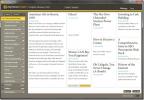Hur man fäster en fil till startmenyn i Windows 10
De Startmeny i Windows 10 ser annorlunda ut än hur det såg ut i Windows 7 och äldre versioner av Windows. Microsoft renoverade det med Windows 8, och det tog ganska lång tid för företaget att få det rätt. Med Windows 10 har Start-menyn bara förbättrats knyta webbplatser till det via Edge, stift Inställningar, fäst appar och mappar, grupp brickor, och fäst dina favoritalbum och spellistor till det. Det du inte kan göra är att fästa en fil till Start-menyn, åtminstone inte som standard. Högerklicka-sammanhangsmenyn har alternativet "Pin to Start" men det visas inte när du högerklickar på en fil. För att lägga till alternativet i kontextmenyn för en fil och fästa det i Start-menyn, måste du göra en liten redigering i Windows-registret.
Du behöver administrativa rättigheter för att redigera Windows-registret.
Fäst en fil till startmenyn
Öppna Windows-registret. Du kan öppna den genom att skriva "regedit" i Windows-sökfältet, eller du kan skriva "regedit" i kör rutan. Navigera till följande plats.
HKEY_CLASSES_ROOT \ * \ ShellEx \ ContextMenuHandlers
Högerklicka på ContextMenuHandlers-tangenten och välj Ny> Nyckel från snabbmenyn. Namnge den nya nyckeln “PinToStartScreen”. Inuti denna nyckel finns ett strängvärde. Dubbelklicka på den och ställ in dess värde på följande.
470C0EBD-5D73-4d58-9CED-E91E22E23282
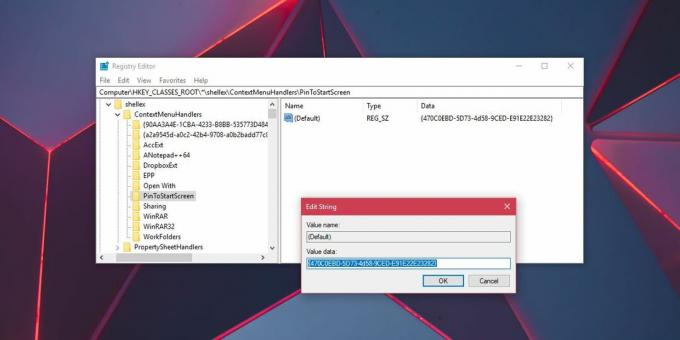
Det handlar om det. Gå nu till filen som du vill fästa till Start-menyn. Högerklicka på den och kontrollera om alternativet Pin to Start visas i snabbmenyn. Om det inte gör det fortsätter du till nästa steg.
Högerklicka på filen och välj Skicka till> Skrivbord för att skapa en genväg. Högerklicka på genvägen och välj alternativet Pin to Start från snabbmenyn. Alternativet Pin to Start verkar inte visas i snabbmenyn för alla filer. I det här fallet måste du skapa en genväg för den. När du har fäst en fil till Start-menyn kan du radera genvägen du skapade.

Kakelstorleken för fästade filer beror på programmet som appen är kopplad till. Till exempel har Notepad-appen bara två brickor; Små och medelstora. Om du fäster en TXT-fil till Start-menyn är det bara de två brickstorlekarna som är tillgängliga. Om programmet som är associerat med filen stöder fler brickstorlekar kan du använda dem för den fästade filen.
Alternativt alternativ
Vi bör också nämna att om en app stöder jumplisten i Start-menyn kan du fästa filer till jumplisten och undvika att lägga till fler brickor i Start-menyn. De flesta UWP-appar och ett stort antal stationära appar stöder jumplisten så om du bara har några få filer som du behöver snabb åtkomst till är jumplisten ett bra alternativ. Att komma åt en fil från en apps jumplist tar några fler klick än att bara klicka på en kakel och du kanske vill ta hänsyn till det innan du bestämmer dig för att fästa en fil till Start-menyn eller fästa en fil till en app Jumplist.
Sök
Nya Inlägg
Espresso Reader är Google Reader för skrivbord med magasinvy
Under de senaste åren har vi stött på många applikationer som påstå...
30 nya snabbtangenter för Windows 8
Snabbtangenter låter dig spara tid genom att snabbt komma åt menyer...
DamnVid: Gratis video nedladdare och omvandlare
DamnVid är både en lokal videoomvandlare och en online nedladdare /...